Strick-Auftrag manuell auf mehrere Maschinen verteilen
Aufträge können verteilt auf mehrere Maschinen geplant werden. Der Auftrag wird über die Vorgabe einer Stückzahl pro Maschine in Teilaufträge aufgeteilt:
- Mit den gleichen Basis-Daten
- Mit den gleichen Zusatzdaten (Tags)
- Mit den gleichen frühesten und spätesten Produktionszeitpunkten
- Mit Stückzahlen je Maschine, die in Summe die Gesamtstückzahl ergeben
Jedem Teilauftrag (Ticket) ist eine Maschine zugeordnet. Der übergeordnete Auftrag führt die Daten der einzelnen Teilaufträge (Tickets) zusammen, insbesondere die produzierte Stückzahl.
Mit Abschluss der Verteilung wechselt der Auftrag entweder in den Zustand "geplant" oder nach Wahl des Benutzers auch gleich in den Zustand "freigegeben". Teilaufträge wechseln ebenfalls den Zustand und werden bei Freigabe an die Maschine übermittelt.
Diese zusammengeführten Informationen werden bei jeder Änderung eines Teilauftrags aktualisiert:
-
Startzeit
Früheste Startzeit aller Tickets -
Erwartete Endzeit
Späteste Endzeit aller Tickets -
Zahl der produzierten Stücke
Summe aller produzierten Stücke
Einen Strick-Auftrag auf mehrere Maschinen verteilen:
- 1
- In der Menüleiste auswählen.
- 2
- In der Navigationsleiste den Reiter wählen.

- Die Dispositionsansicht erscheint.
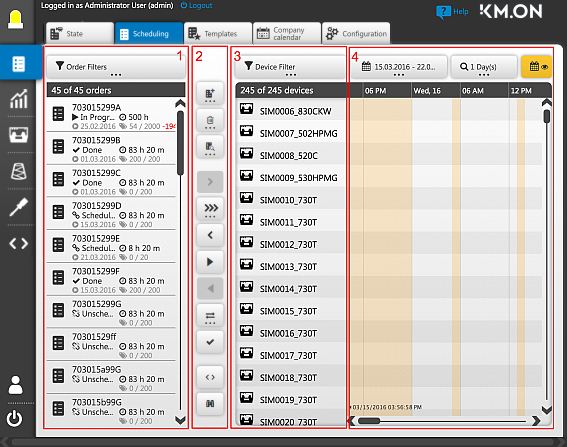
Die Aufträge werden links in einer Liste (1) angezeigt.
Rechts befindet sich die Maschinenliste (3) mit dem Dispositionszeitstrahl (4).
Zwischen beiden Ansichten ist die Knopfleiste der Disposition (2). - 3
- Einen Auftrag auswählen.
Dafür die Auftrags-Filteroptionen (1) verwenden.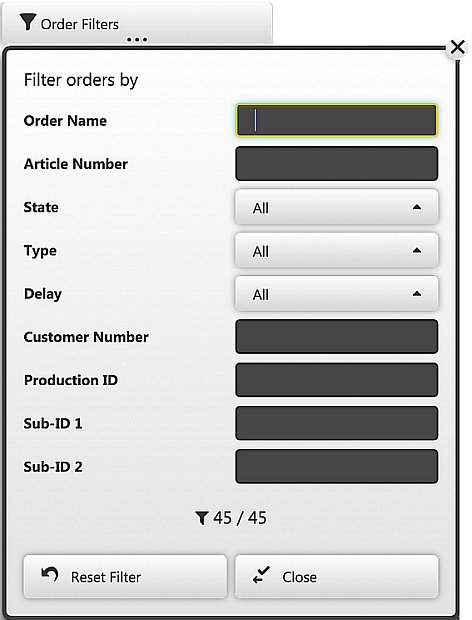
- 4
- Die Auslastung der Maschinen, die technisch das Muster stricken können, prüfen.
- 5
- Gewünschte Maschinen über die Filteroptionen (3) einschränken.
- 6
- Den Knopf
 Verteilen in der Symbolleiste klicken.
Verteilen in der Symbolleiste klicken.
- Auswahldialog erscheint:
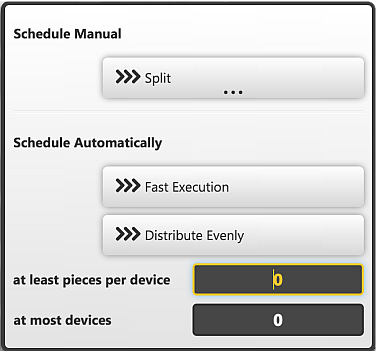
- manuelle Aufteilung des Auftrags auf Maschinen durch den Anwender
- automatische Aufteilung des Auftrags durch das System (siehe Strick-Auftrag automatisch auf mehrere Maschinen verteilen)
- 1
- Die Option >>> Verteilen … wählen.
- Ansicht zur manuellen Verteilung des Auftrags erscheint.
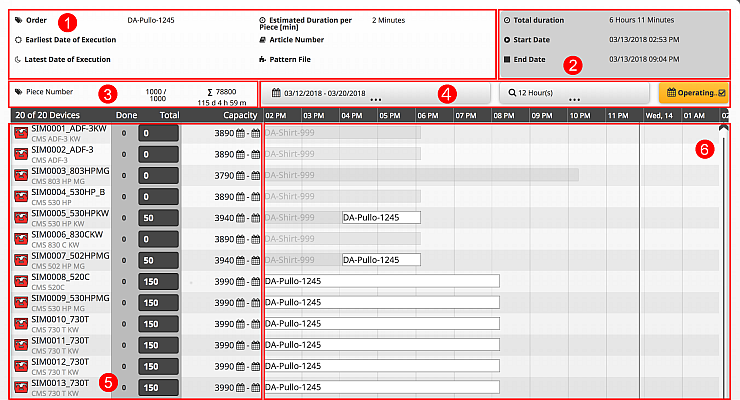
Die Verteilansicht für die manuelle Verteilung eines Auftrags hat folgenden Aufbau:
- Oben links befinden sich die Detailinformationen zum Auftrag (1).
- Oben rechts in der grauen Box der sich aus der aktuellen Verteilung ergebende zeitliche Rahmen (2).
- Unten eine Zeitstrahl-Ansicht (6) mit Maschinen, die für die Verteilung in Frage kommen (5). Die Auswahl entspricht der aktuellen Filterung in der übergeordneten Dispositionsansicht.
- Die Zeitstrahlansicht kann konfiguriert werden (4).
- Eine Zusammenfassung der eingeplanten Stückzahl und Gesamtdauer befindet sich über der Maschinenliste (3).
In der Verteilansicht kann jeder Maschine, auf der Sie den Auftrag produzieren möchten, eine Stückzahl zugeordnet werden (5). Als Orientierung ist für jede Maschine eine max. Produktionskapazität aufgeführt, die unter Berücksichtigung des aktuell gewählten Zeitfensters, des Zeitstrahls und des spätestmöglichen Fertigstellungstermins des Auftrags errechnet wurde. Zur Erfassung der Stückzahl befindet sich neben jedem Maschinen-Eintrag ein Eingabefeld. Sie können hier beliebig oft Änderungen vornehmen, bis Sie mit dem Gesamtergebnis zufrieden sind:
- 1
- Den gewünschten Maschinen eine Stückzahl zuordnen.
- 2
- Beachten Sie dabei:
- Gesamtstückzahl des Auftrags, ablesbar in der Zusammenfassung (3)
Werden zu viele Stücke vorgesehen, wird das visualisiert.
In der Disposition werden Stückzahlüberhänge positiv in grün dargestellt.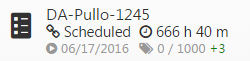
Wenn nicht für alle Stücke eine Beauftragung vorliegt, dann wird die Anzahl negativ in rot angezeigt.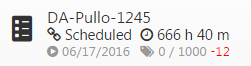
- Produktionskapazitäten der gewählten Maschinen, ablesbar hinter jeder Maschine (5)
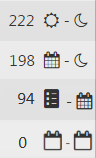
- Sonne und Mond zeigen an, dass der vorgegebene Produktionszeitraum nicht durch den Anzeigezeitraum beschränkt wird.
- Ein Kalendersymbol verdeutlicht, dass der Produktionszeitraum nicht voll nutzbar ist, weil ihn der eingestellte Anzeigezeitraum einschränkt.
Erweitern Sie bei Bedarf den Anzeigezeitraum, um die volle Produktionskapazität zu ermitteln. Oder schränken Sie den Zeitraum bewusst ein, wenn Ihnen nicht der volle Zeitraum zur Verfügung steht. - Ein Auftragssymbol kennzeichnet, dass der Produktionszeitraum durch einen schon platzierten Auftrag nicht voll nutzbar ist.
- Ein leeres Kalendersymbol zeigt an, dass der eingestellte Anzeigezeitraum außerhalb des vorgegebenen Produktionszeitraums liegt.
Oder der vorgegebene Produktionszeitraum liegt in der Vergangenheit und eine fristgerechte Produktion ist nicht mehr möglich.
- 1
- Prüfen, ob die Verteilung zufriedenstellend ist.
- 2
- Wenn Sie mit dem Ergebnis zufrieden sind, können Sie den Auftrag über den Knopf Aufteilung planen in den Zustand Geplant bringen.
Oder
Mit dem Knopf Aufteilung freigeben in den Zustand Freigegeben bringen.
- Der gewählte Auftrag ist auf die gewünschten Maschinen im gewählten Verhältnis aufgeteilt.
Entweder eingeplant oder freigegeben. - Überschreitungen werden neben Zeitraum/Zoom dargestellt, falls definierte Fertigstellungszeitpunkte der Aufträge überschritten werden.
Wird bei der Produktionskapazität unerwartet 0 angezeigt, passt entweder das eingestellte Zeitfenster im Zeitstrahl nicht zum frühesten und spätesten Ausführungszeitpunkt des Auftrags oder der Prognosezeitraum ist zu klein gewählt.
Zeitraum für die Berücksichtigung des Betriebskalenders in der Prognose festlegen